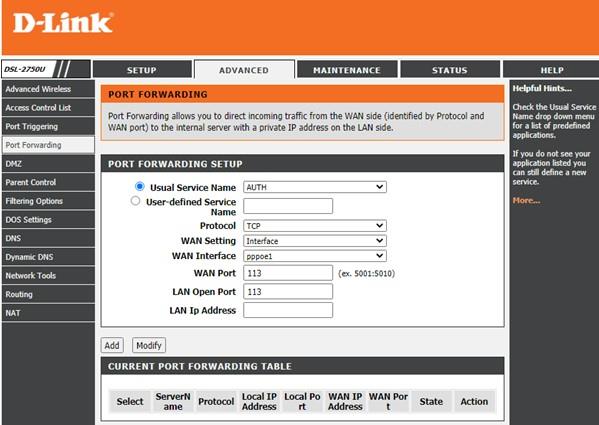Der er mange grunde til, at man bør vælge et virtuelt privat netværk eller VPN. Det er blevet et vigtigt program, der bruges, mens du surfer på internettet eller surfer online. En VPN kan kun udføre mange opgaver som at få adgang til regionsblokerede tjenester, især Netflix, eller få adgang til specifikke apps/spil, der ikke er tilgængelige i dit land . Der opstår dog visse problemer, når din VPN ikke opretter forbindelse, hvilket betyder, at du ikke vil se spillet, der ikke udsendes i din region. Det er virkelig frustrerende, og problemer med VPN, der ikke fungerer, kan løses, hvis du følger nedenstående metoder.
Trin til, hvordan man fejlfinder et problem med VPN-ikke-forbindelse
En VPN kan begynde at virke af mange årsager som en overbelastet VPN-server, forældet VPN-app, forkert anvendt protokol eller problemer med browserkompatibilitet. Det er umuligt at bestemme den nøjagtige årsag, men vi kan prøve at løse de almindelige metoder, der bruges til at løse de fleste VPN-problemer, der ikke forbinder.
Mulighed 1: Tjek internetforbindelsen
Det første og det væsentlige trin for at løse ethvert VPN, der ikke fungerer, er at kontrollere, om enheden er forbundet til internettet. Prøv at få adgang til et websted eller en film på Netflix og se, om det fungerer fint. Når du er sikker på, at enheden er forbundet til internettet, skal du prøve at starte VPN-softwaren. Hvis det ikke virker, så gå videre til andet trin.
Mulighed 2: Bekræft dine loginoplysninger og abonnement
Det andet trin for at løse et problem med VPN, der ikke forbinder, er at kontrollere derefter brugernavn og adgangskode sammen med abonnementet. VPN vil ikke oprette forbindelse, hvis abonnementet er udløbet. Hvis du bruger en gratis VPN, skal du tjekke efter legitimationsoplysningerne, da brugernavnet og adgangskoden har en tendens til at ændre sig med få dages mellemrum på en gratis VPN.
Læs også Bedste VPN til Mac.
Mulighed 3: Opret forbindelse til en anden server
En VPN indeholder flere servere, som du kan vælge imellem. Hvis du ikke kan oprette forbindelse til din yndlingsserver, er der stor sandsynlighed for, at den skal være nede på grund af vedligeholdelse eller allerede har mange forbindelser. Brug en anden server til at kontrollere, om VPN-problemet, der ikke forbinder, er løst.
Mulighed 4: Opdater din VPN
Alle dynamiske applikationer kræver opdateringer, især VPN'er. Dette gøres for at eliminere fejl og ondsindet software i at komme ind i dit system, mens VPN'ens hastighed og ydeevne maksimeres. Der kan også være visse væsentlige ændringer, der kan gøre din forældede VPN-software ubrugelig. Se efter opdateringer under indstillinger og installer dem.
Mulighed 5: Opdater browser
Når først din VPN er opdateret, men du stadig står over for VPN-problemer, der ikke virker, så er det tid til at opdatere din browserapplikation. Klik på din browsers Indstillinger-ikon og find indstillingen Check for Updates og klik på den.
Læs også: Bedste VPN til iPhone og iPad.
Mulighed 6: Geninstaller VPN-app eller -udvidelse
Geninstallation af software inkluderer at slette appen fra dit system og installere den tilbage fra en ny kilde. Dette vil fjerne eventuelle uregelmæssigheder i systemet og starte VPN-appen som en nyinstalleret applikation.
Mulighed 7: Ændre Tunneling Protocol
Få adgang til VPN-indstillingerne, og rediger de protokoller, der er nævnt i netværksafsnittet. Du kan vælge mellem Open VPN, L2TP/IPSec IKeV2/IPSec osv.
Mulighed 8: Tjek forbindelsesporten
Nogle gange kan de angivne ISP-porte være i konflikt med VPN-portene, hvilket forårsager, at VPN ikke fungerer. For at sikre, at lignende porte ikke gentages, skal du tjekke for FAQ, s eller anden dokumentation, der er tilgængelig for VPN'en, og afgøre, hvilke porte der foreslås af VPN-udviklerne.
Mulighed 9: Routerindstillinger
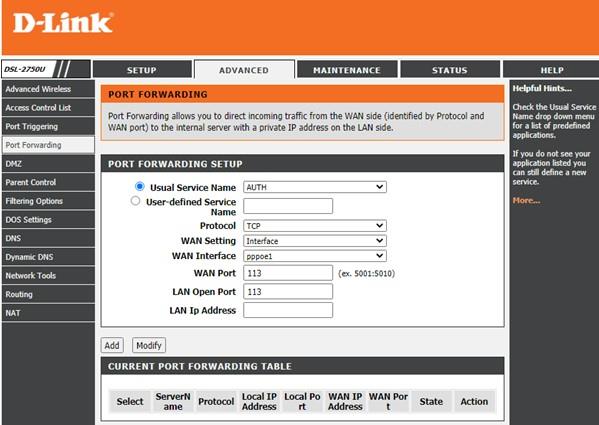
En anden grund til, at VPN ikke virker, kan være på grund af dine routerindstillinger. Der er visse indstillinger, der, når de ændres, vil tillade VPN at fungere korrekt. Følg følgende trin for at få adgang til routerindstillingerne:
Trin 1: Åbn en hvilken som helst browser, og skriv 192.168.1.1 i adresselinjen for at åbne siden med routerindstillinger.
Trin 2: Indtast brugernavn og adgangskode, hvis det kræves. Som standard er den værdi, der opfylder begge disse legitimationsoplysninger, "admin".
Trin 3: Tjek sikkerhedsindstillingerne, og find muligheden for at aktivere IPSec eller PPTP Passthrough. Disse er forskellige typer VPN-protokoller.
Trin 4: Få adgang til Firewall-sektionen i routeren, og tjek de porte, der er relateret til IPSec. UDP-porten skal videresendes til 500 (IKE) videresendes, og protokollerne 50 (ESP) og 51 (AH) skal åbnes.
Bemærk : Ikke alle routere har disse indstillinger, så hvis du ikke kan finde dem, skal du kontakte din VPN-udbyder og angive, hvilken type router du har. VPN-udbyderen vil give dig indstillingerne relateret til din router og de ændringer, der skal foretages.
Mulighed 10: Skift din VPN
Hvis du ikke er i stand til at bruge din nuværende VPN, så kan du overveje at vælge en VPN, der tilbyder Military Grade Encryption uden problemer. Systweak VPN er en fantastisk applikation, der giver mere end nogen anden Virtual Private Network-applikation til sine brugere. Nogle af de vigtigste funktioner er:
Gennemse anonymt. Systweak VPN afslører ikke brugerens identitet til nogen tredjepartsenhed som e-handelswebsteder.
Blokerede hjemmesider. Denne applikation giver brugere adgang til blokerede websteder, der er blevet spærret i en bestemt region.
Ubegrænset streaming . Systweak VPN giver ubegrænset web-browsing og online streaming uden nogen datagrænse. De eneste gældende begrænsninger ville være dine internetudbyderes.
Hipe IP-adresse . Systweak VPN maskerer din IP-adresse, så du kan se Geolocation-låst indhold på Netflix og andre streaming-websteder og -apps.
Kill Switch med Ikev2 . Hvis der opstår et problem med VPN-serveren, udløser Systweak VPN en kill-switch, der afslutter din internetforbindelse med øjeblikkelig virkning; dette sikrer, at din identitet og følsomme data forbliver beskyttet. Den bruger også IKev2 eller Internet Key Exchange Version 2, som tilbyder utrolig hastighed med en sikker tunnel.
Med sådanne fantastiske funktioner er det tid til at erstatte din VPN med Systweak VPN og ikke længere bekymre dig om VPN-problemer.
Hent nu:

Foreslået læsning: Er VPN lovligt?
Det sidste ord om, hvordan man fejlfinder problemer med VPN-ikke-forbindelse?
Fejlfinding af problemer med VPN, der ikke fungerer, er ret simpelt og kan udføres med de følgende trin, der er angivet ovenfor. Der er ikke meget teknologi bag, hvordan en VPN fungerer , og trinene til at løse VPN-problemer er ikke særlig komplicerede. Hvis du ikke kan løse VPN-problemerne, foreslår jeg, at du vælger Systweak VPN, som er en hurtigere, sikker og fungerer uden besvær.
Følg os på sociale medier – Facebook , Twitter , LinkedIn og YouTube . For eventuelle spørgsmål eller forslag, så lad os det vide i kommentarfeltet nedenfor. Vi vil meget gerne vende tilbage til dig med en løsning. Vi poster regelmæssigt om tips og tricks sammen med svar på almindelige problemer relateret til teknologi.